IPSでも割安な24.1型WUXGA液晶ディスプレイ――三菱電機「RDT241WEX」に迫る:“ちょい上”の液晶が欲しいなら(3/3 ページ)
簡易カラーマネジメントツールの「EASYCOLOR!2」が付属
RDT241WEXには、簡易的なカラーマネジメントツールの「EASYCOLOR!2」も付属する。対応OSはWindows Vistaが基本だが、Mac版(Mac OS X 10.3.9以降に対応。Mac mini、MacBook、MacBook Proでは動作しない)とWindows XP版のβを同社サイトからダウンロードできる。
EASYCOLOR!2では、付属の色調整用チャートを見ながら、ウィザード形式の画面に従って操作するだけで、室内照明に合った輝度と色温度に調整することが可能だ。調整結果をもとにモニタプロファイルが自動作成され、Windows Vistaの「色の管理」にも自動登録される。詳しい操作手順は下に掲載した一連の画面写真を参照してほしい。
目視による簡易的なカラーマッチングツールなので、調整の正確さは室内照明の環境やユーザーの技量によるところも大きく、高精度とはいいがたいが、初心者でも直感的にチャレンジできるのがポイントだ。

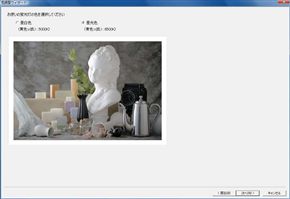 付属の簡易カラーマネジメントツール「EASYCOLOR!2」の色調整ウィザード(写真=左)。画面に表示される写真と、付属する比較チャートの写真を見比べながら、RDT241WEXの発色を調整していく。蛍光灯の色味を指定する画面(写真=右)。一般家庭の蛍光灯では「昼光色」が多いと思う。光源(蛍光灯)の色味が変わると、画面上の発色もかなり変化する。人間の目にはさほど変わらない色と認識されるが、これは脳が無意識に色補正しているからだ
付属の簡易カラーマネジメントツール「EASYCOLOR!2」の色調整ウィザード(写真=左)。画面に表示される写真と、付属する比較チャートの写真を見比べながら、RDT241WEXの発色を調整していく。蛍光灯の色味を指定する画面(写真=右)。一般家庭の蛍光灯では「昼光色」が多いと思う。光源(蛍光灯)の色味が変わると、画面上の発色もかなり変化する。人間の目にはさほど変わらない色と認識されるが、これは脳が無意識に色補正しているからだ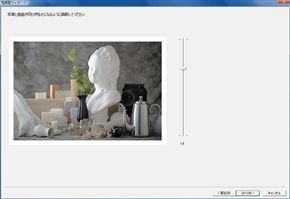
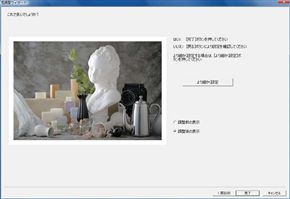 画面の写真と比較チャートの写真を見比べながら、両者の明るさが近くなるように、画面のスライダーを上下してRDT241WEXの明るさを調整する(写真=左)。基本的な調整作業はこれで終わりだ(写真=右)。「完了」ボタンを押すと、モニタプロファイルが自動作成され、Windows Vistaの「色の管理」にも登録される。「より細かく設定」ボタンを押すと、詳細な色調整メニューへ移動する
画面の写真と比較チャートの写真を見比べながら、両者の明るさが近くなるように、画面のスライダーを上下してRDT241WEXの明るさを調整する(写真=左)。基本的な調整作業はこれで終わりだ(写真=右)。「完了」ボタンを押すと、モニタプロファイルが自動作成され、Windows Vistaの「色の管理」にも登録される。「より細かく設定」ボタンを押すと、詳細な色調整メニューへ移動する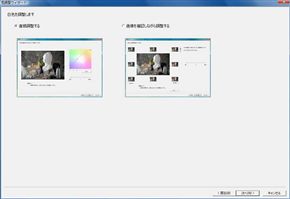
 詳細な色調整では「白色点」を調整する(写真=左)。色温度を直接指定するか、色味が少しずつ異なるサンプルサムネイルを指定するかを選ぶ。色温度の直接指定メニュー(写真=右)。ウィザード画面右側の色度図から、目的の色温度と色味の地点をクリックする(このグラフはトーンカーブではない)。明るさの調整も可能だ
詳細な色調整では「白色点」を調整する(写真=左)。色温度を直接指定するか、色味が少しずつ異なるサンプルサムネイルを指定するかを選ぶ。色温度の直接指定メニュー(写真=右)。ウィザード画面右側の色度図から、目的の色温度と色味の地点をクリックする(このグラフはトーンカーブではない)。明るさの調整も可能だ
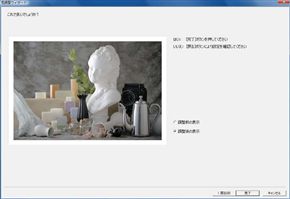 サムネイルで白色点を調整するメニュー(写真=左)。色調整ウィザードが表示する8つのサムネイルを見ながら、画面中央の写真と比較チャートの写真の色味が近いサムネイルをクリックする。ここでも明るさの調整が行える。最後に「調整前の表示」と「調整後の表示」を見比べて、納得すれば「完了」ボタンを押す(写真=右)。再調整したい場合は、「戻る」ボタンで色調整ウィザードの任意のステップからやり直す
サムネイルで白色点を調整するメニュー(写真=左)。色調整ウィザードが表示する8つのサムネイルを見ながら、画面中央の写真と比較チャートの写真の色味が近いサムネイルをクリックする。ここでも明るさの調整が行える。最後に「調整前の表示」と「調整後の表示」を見比べて、納得すれば「完了」ボタンを押す(写真=右)。再調整したい場合は、「戻る」ボタンで色調整ウィザードの任意のステップからやり直す
 色調整ウィザードが完了すると、調整に合わせたモニタプロファイルが自動作成される(写真=左)。同時に、Windows Vistaの「色の管理」−「デバイス」タブにおいて、自動作成したモニタプロファイルとRDT241WEXが関連付けられる。「EASYCOLOR!2」にはビューワ機能もある(写真=右)。対応する画像形式はJPEGと非圧縮TIFFだ。画像内の埋め込みプロファイルと、色調整ウィザードで作成したモニタプロファイルを使って、カラーマネジメント表示が行える。埋め込みプロファイルを持たない画像だと、画像の色が正しく表示されない場合がある
色調整ウィザードが完了すると、調整に合わせたモニタプロファイルが自動作成される(写真=左)。同時に、Windows Vistaの「色の管理」−「デバイス」タブにおいて、自動作成したモニタプロファイルとRDT241WEXが関連付けられる。「EASYCOLOR!2」にはビューワ機能もある(写真=右)。対応する画像形式はJPEGと非圧縮TIFFだ。画像内の埋め込みプロファイルと、色調整ウィザードで作成したモニタプロファイルを使って、カラーマネジメント表示が行える。埋め込みプロファイルを持たない画像だと、画像の色が正しく表示されない場合があるsRGBベースの色作業にマッチした買い得感があるWUXGAモデル
RDT241WEXは価格低下が著しいTN系やVA系の液晶ディスプレイと比べれば高めだが、IPSパネルと12ビットLUT、各種の画質調整機能の組み合わせによって、sRGBの色域で正確性の高い発色環境が得られる点は大きな魅力だ。さらにi1 display 2のようなキャリブレーターがあれば、RDT241WEXの実力を一層引き出せるようになる。
また、これはIPS系パネルの優位点でもあるのだが、視野角による見た目の発色変化が少ない。画面をかなり斜めから見ると、コントラストは低下するが、視線が画面の正面から少しズレたくらいでは色変化が気にならないため、色を扱う作業での効率アップが図れるのだ。
色再現性を最優先するプロ用には上位機「RDT262WH」のようなハードウェアキャリブレーション対応モデルがベターだが、低予算でできるだけ発色が正確な大画面・高解像度ワイド液晶ディスプレイが欲しいと考えていて、Adobe RGBのような広色域のデータは扱わないというユーザーであれば、RDT241WEXがジャストフィットするだろう。とはいえ、どこまで正確な色再現性が必要かは用途によるところが大きい。発色を重視するユーザーは、店頭で実機に触れてみることをおすすめする。
最後に個人的な感想を書かせてもらうと、近年の三菱電機は液晶ディスプレイの潜在的なユーザーニーズをすくい取るのが実にうまい。例えば「VISEO」シリーズはゲームユーザーや豊富なAV入力端子を求めるユーザーから支持を集めているし、今回のRDT241WEXもピンポイントでハマるユーザー層が確実に存在するはずだ。今後も個性的かつユーザーニーズに合致した製品の投入を期待して、開発陣にはエールを送りたい。
関連キーワード
IPS方式 | カラーマネジメント | ディスプレイ | 色再現 | 液晶パネル | 三菱電機 | WUXGAディスプレイ | DVI | 照明 | Windows Vista | 視野角 | コントラスト | コストパフォーマンス | デザイン | Diamondcrysta | デジカメ | HDCP
関連記事
 sRGBでの色管理向け:三菱、IPS方式で実売7万円を切る24.1型ワイド液晶ディスプレイ「RDT241WEX」
sRGBでの色管理向け:三菱、IPS方式で実売7万円を切る24.1型ワイド液晶ディスプレイ「RDT241WEX」
三菱電機の「RDT241WEX」は、sRGB色域での色管理を想定した24.1型ワイド液晶ディスプレイ。IPSパネルを搭載し、12ビットLUT、黒レベル切り替えなどの機能を備える。 三菱、省エネ機能を強化した23型ワイド液晶「RDT231WLM」
三菱、省エネ機能を強化した23型ワイド液晶「RDT231WLM」
三菱電機は、フルHD表示に対応する23型ワイド液晶ディスプレイ「RDT231WLM」「RDT231WLM(BK)」を発表。さまざまな省エネ設定を行える「ECO Professional」を搭載した。 低解像度を鮮明に表示:三菱、“超解像”補正拡大搭載の23型ワイド液晶「RDT231WM」
低解像度を鮮明に表示:三菱、“超解像”補正拡大搭載の23型ワイド液晶「RDT231WM」
三菱電機は、アスペクト比16:9となる23型ワイド液晶ディスプレイ「RDT231WM」シリーズ4製品を発表。低解像度ソースを鮮明に拡大できる“超解像技術”を搭載した。 三菱、広色域対応の25.5型ワイド液晶ディスプレイ「RDT262WH」
三菱、広色域対応の25.5型ワイド液晶ディスプレイ「RDT262WH」
三菱電機は、Adobe RGB比約107%(カバー率約97%)の広色域表示に対応した25.5型ワイド液晶ディスプレイ「RDT262WH」を発表した。 三菱、消費電力を最大30%低減した17型/19型液晶ディスプレイ2モデルを発表
三菱、消費電力を最大30%低減した17型/19型液晶ディスプレイ2モデルを発表
三菱電機は、17型/19型液晶ディスプレイ「Diamondcrysta」の新製品2モデル4製品を発表した。いずれも低消費電力液晶パネルを採用。 AV入力対応の24.1型もモデルチェンジ:三菱、業界初の3波デジタルチューナー付き21.5型フルHD液晶ディスプレイ
AV入力対応の24.1型もモデルチェンジ:三菱、業界初の3波デジタルチューナー付き21.5型フルHD液晶ディスプレイ
三菱の「VISEO」ブランドから、地上・BS・110度CSデジタルチューナーを内蔵し、フルHDパネルも備えた21.5型ワイド液晶ディスプレイ「MDT221WTF(BK)」が登場した。 三菱、カラーマネジメントソフト「EASYCOLOR!2」を10月末に公開
三菱、カラーマネジメントソフト「EASYCOLOR!2」を10月末に公開
三菱電機はカラーマネジメントソフト「EASYCOLOR!2」を発表した。今後発売される同社製ディスプレイの主要機種に付属するほか、「RDT261WH」でも利用可能だ。
関連リンク
- 製品情報
- 三菱電機
- 製品最安値比較サイト:ITmedia +D Shopping
- ソフトウェアダウンロード販売サービス:+D Download
- ソフトウェアのライセンスはまとめ買いがお得:LICENSE ONLINE
- デジタルライフに彩りを与える専門ショップ:+D 専門店街
- VAIOのことならお任せ!:VAIO LOVERS
- ソニーじゃなきゃもったいない!:SONY LOVERS
- FMVを安く買うならここ!:FMVマニア
- デルのお得が毎週更新:DELL evolution
- ThinkPadがWeb限定特価:Lenovo media
- PCパーツからオシャレなノートPCまで:msi style!
- 欲しかったアレがここにある!:ニーハオ!!上海問屋
Copyright © ITmedia, Inc. All Rights Reserved.
アクセストップ10
- 「これで年単位の品薄が確定」――“Crucial撤退ショック”のPCパーツショップ (2025年12月06日)
- バッファローのWi-Fi 7ルーター「AirStation WSR6500BE6P」を試す 2.5Gbps対応で約2万円 コスパの良さが光る (2025年12月05日)
- 「Appleは悪。Googleは開発者を理解している味方」というEpic GamesのスウィーニーCEOが歓迎する未来は本当にバラ色なのか (2025年12月05日)
- 31.5型4Kスマートディスプレイ「LG MyView Smart Monitor 32SR73U-W」がタイムセールで4万5800円に (2025年12月05日)
- Ewinの折りたたみ式Bluetoothキーボードが28%オフの2849円に (2025年12月05日)
- 64GB構成すら“絶望”が近づく中で、CUDIMMの人気が再上昇 (2025年11月29日)
- さようなら「Crucial」――Micronがコンシューマー向け製品事業から撤退 販売は2026年2月まで継続 (2025年12月04日)
- 「ASUS Dual GeForce RTX 5070」がタイムセールで8万1627円に (2025年12月04日)
- 高性能アクションカメラ「Insta360 Ace Pro」が10%オフの3万7900円でセール中 (2025年12月05日)
- サンコー、WQHDパネル2面を備えたデュアル23.8型液晶ディスプレイ (2025年12月05日)
